Все способы:
d3dcompiler_47.dll — файл, входящий в состав дополнительной библиотеки DirectX, которая необходима для корректного запуска большинства игр и софта. При попытке открыть программу на экране может появиться уведомление, что такой объект отсутствует в системе. Это свидетельствует о том, что либо упомянутая библиотека DirectX не установлена в ОС, либо же наблюдаются другие сбои в работе компьютера. Сегодня мы бы хотели подробно остановиться на решении этой проблемы, описав все известные методы, которые помогут справиться с этой неполадкой.
Способ 1: Ручная установка d3dcompiler_47.dll
Самым быстрым и простым вариантом станет скачивание файла и его самостоятельное перемещение в системную директорию взамен отсутствующего или поврежденного DLL.
- Windows x86:
C:\Windows\System32; - Windows x64:
C:\Windows\System32иC:\Windows\SysWOW64.
При повторном появлении ошибки проведите регистрацию библиотеки так, как это показано в Способе 3.
Способ 2: Установка DirectX
Пользователи Windows 10 вместе с системой автоматически получают файлы DirectX, поэтому и не нуждаются в дополнительной установке. Им мы рекомендуем вернуться к этому способу только после проверки всех остальных. В данном случае поможет только переустановка или инсталляция недостающих файлов, о чем вы можете прочитать в другой статье на нашем сайте, перейдя по указанной ниже ссылке.

Подробнее: Переустановка и добавление недостающих компонентов DirectX в Windows 10
Обладатели более старых версий этой ОС, в частности Виндовс 7, должны самостоятельно искать и скачивать рассматриваемую библиотеку, если она не добавилась в систему при установке программного обеспечения. Этой теме нами тоже посвящен отдельный материал, где вы найдете детальные руководства по обновлению DirectX.
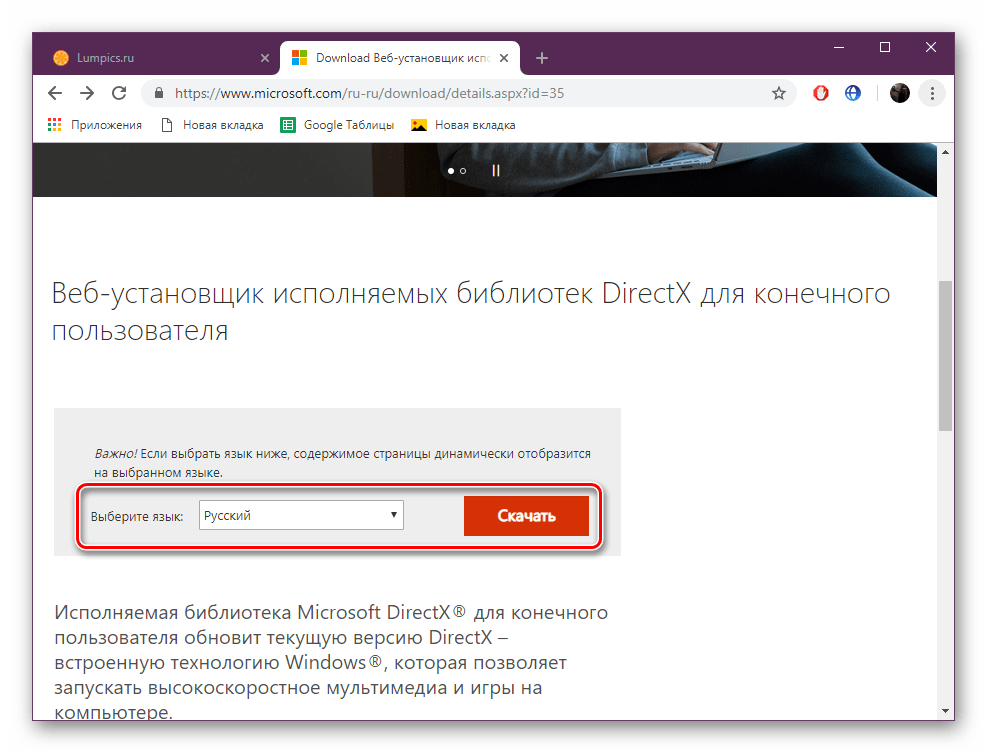
Подробнее: Как обновить библиотеки DirectX
Способ 3: Собственноручная регистрация библиотеки в ОС
При установке игры или ПО добавляемые системные компоненты, в том числе и d3dcompiler_47.dll, регистрируются автоматически. После этого Виндовс нормально их видит и взаимодействует. Однако по некоторым причинам происходит это не всегда, потому пользователь сталкивается с необходимостью ручной регистрации объекта. Благо выполняется это в несколько нажатий.
- Откройте «Пуск» и отыщите там классическое приложение «Командная строка». Обязательно запустите его от имени администратора.
- После появления ока введите вручную или вставьте команду
regsvr32 /u D3DCompiler_47.dll, а затем нажмите на клавишу Enter. - На экране должно появиться уведомление о том, что модуль успешно загружен, но не найдена точка входа или же информация о регистрации компонента.
- После этого останется только активировать команду
regsvr32 /i D3DCompiler_47.dll, чтобы подтвердить регистрацию файла в системе.
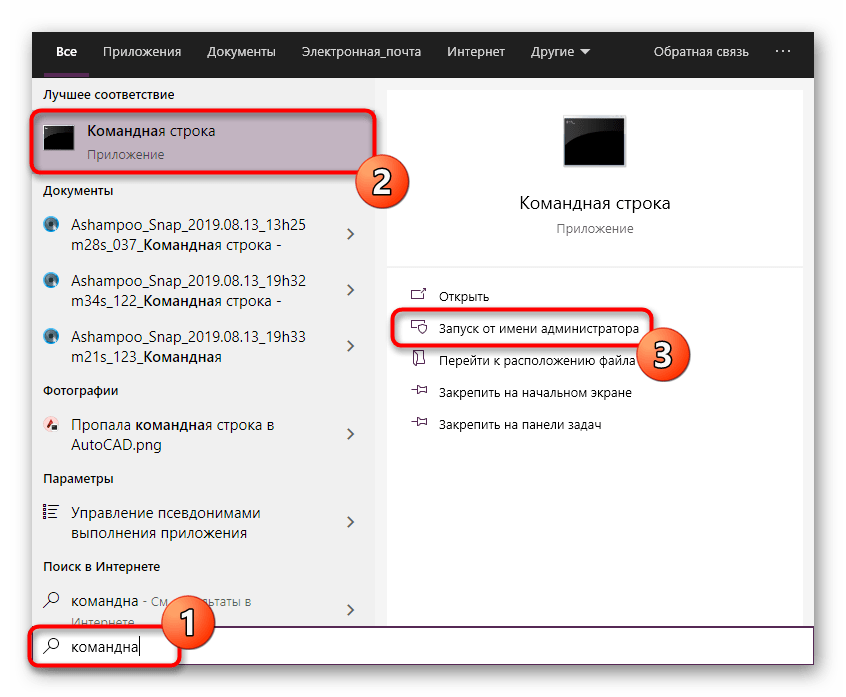
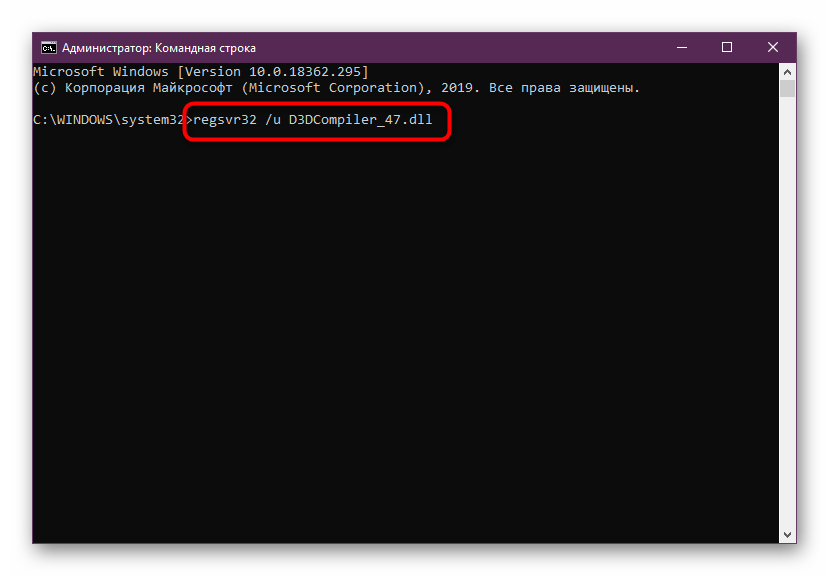
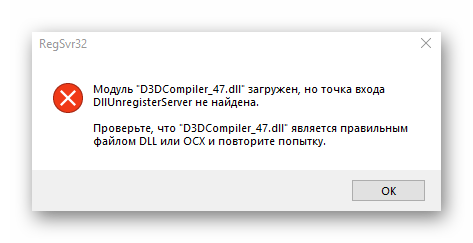
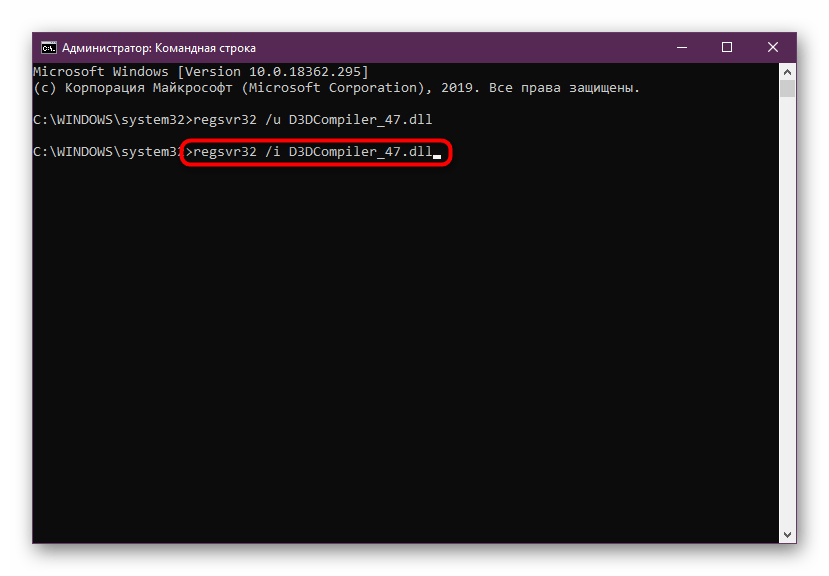
Перед запуском проблемной игры или софта рекомендуется перезагрузить компьютер, чтобы все изменения точно вступили в силу.
Способ 4: Обновление драйверов видеокарты
Из предыдущего способа вы узнали о регистрации d3dcompiler_47.dll. Если при выполнении этого действия оказалось, что данный компонент уже успешно зарегистрирован, однако вы все равно получаете сообщения об ошибках, рекомендуется обновить драйверы видеокарты. Это программное обеспечение позволяет аппаратной части комплектующего и операционной системе взаимодействовать корректно, сюда же входит и обращение ко встроенным библиотекам. При использовании устаревших драйверов могут возникать самые разнообразные ошибки, включая и те, которые сопровождаются уведомлением об отсутствии DLL-файлов. Всю необходимую информацию по теме апдейта драйверов графического адаптера читайте в материалах далее.
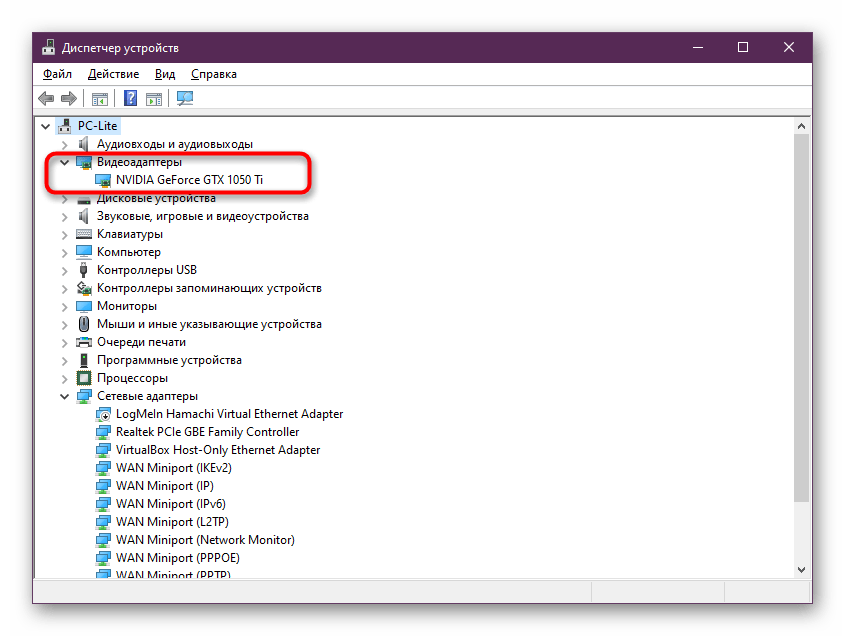
Подробнее: Обновление драйверов видеокарты AMD Radeon / NVIDIA
Способ 5: Установка обновлений Windows
Обновления Виндовс часто направлены не только на улучшение безопасности, но и на исправление известных неполадок. Очень важно всегда устанавливать нововведения, что бы во время взаимодействия с системой не возникло никаких ошибок, в том числе и с отсутствием определенных DLL-файлов. В Windows 10 проверить наличие обновлений можно буквально в несколько кликов:
- Откройте «Пуск» и перейдите в меню «Параметры», кликнув по соответствующему значку в форме шестеренки.
- В появившемся окне опуститесь в самый низ, где отыщите категорию «Обновление и безопасность».
- Через панель слева выберите «Центр обновления Windows» и щелкните по кнопке «Проверить наличие обновлений».
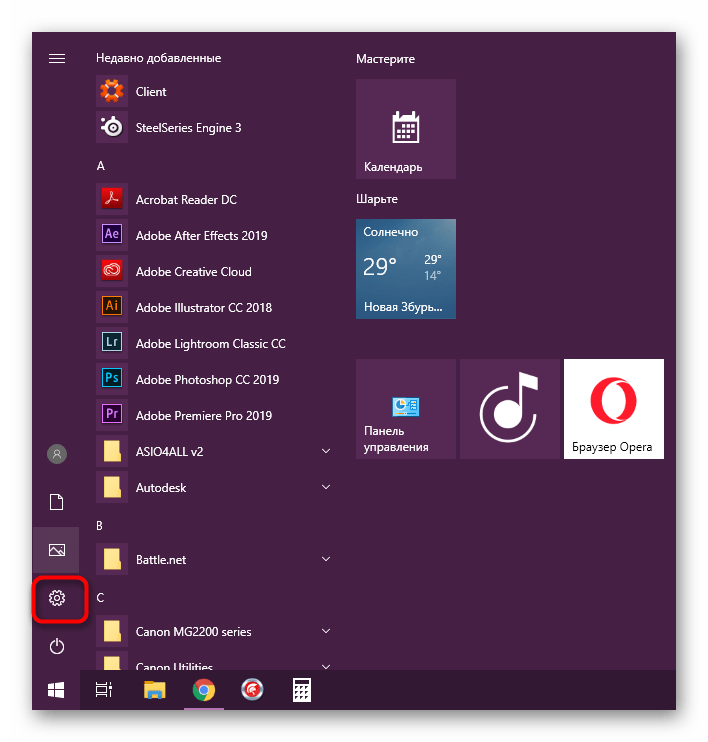


Все остальные действия выполнятся в автоматическом режиме, а вам главное не прерывать соединение с интернетом. По завершении вы получите сообщение о том, что нововведения вступят в силу после перезагрузки ПК. Если у вас возникли ошибки или различного рода неполадки при попытке инсталляции обновлений, обратитесь за помощью к отдельному нашему материалу далее.
Подробнее:
Устанавливаем обновления для Windows 10 вручную
Пользователям Windows 7 потребуется выполнить немного другие действия. За нормальное функционирование рассматриваемой библиотеки отвечает обновление под кодовым названием KB4019990. Оно может быть не установлено автоматически, поэтому придется добавить его вручную, что выполняется так:
Каталог Центра обновления Майкрософт
- Перейдите по ссылке выше, чтобы попасть на страницу каталога обновлений Microsoft. В поле поиска введите «KB4019990» и нажмите на клавишу Enter.
- В появившейся таблице вас интересуют две строки для Windows 7. Обладателям 32-битной версии нужно кликнуть по первой ссылке, а для 64-битной — по второй.
- Откроется небольшое всплывающее окно, уведомляющее о готовности файла для скачивания. Щелкните по появившейся ссылке.
- Начнется скачивание утилиты. В конце запустите его, кликнув по значку левой кнопкой мыши.
- Откроется «Автономный установщик обновлений Windows». Когда он закончит свою работу, останется только перезапустить ПК, чтобы все изменения вступили в силу.
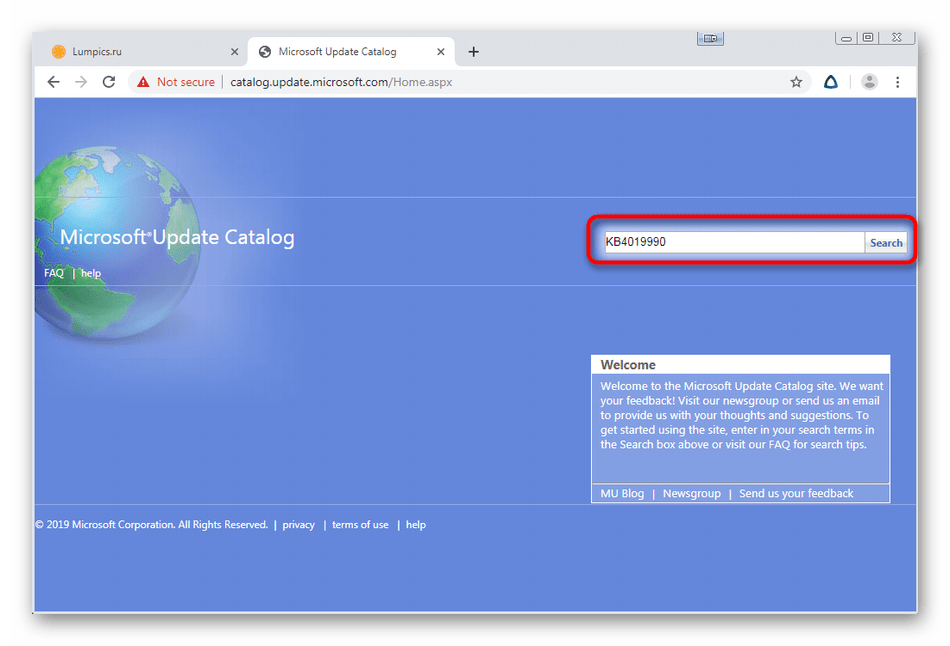
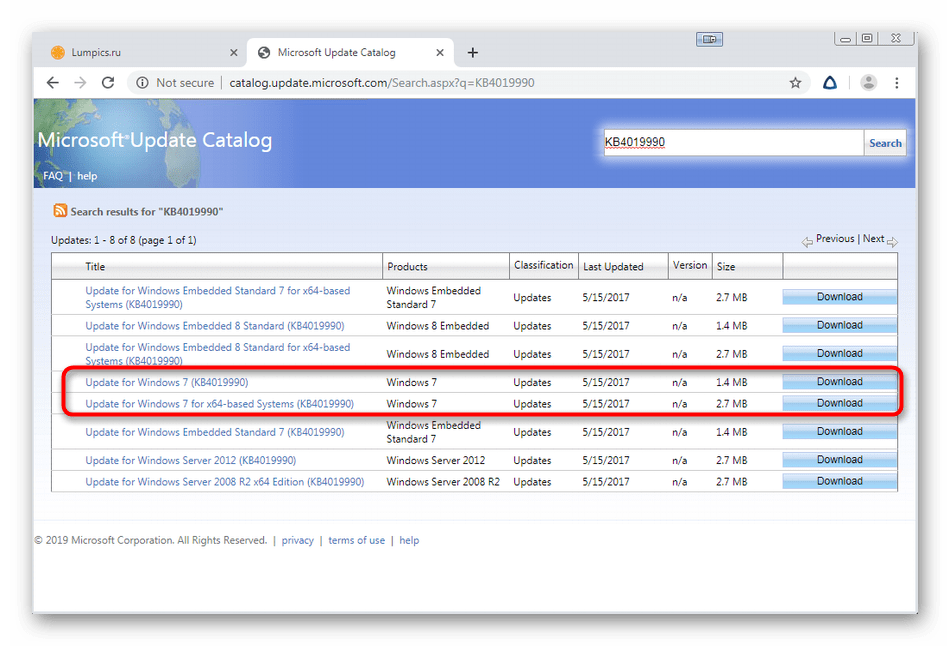
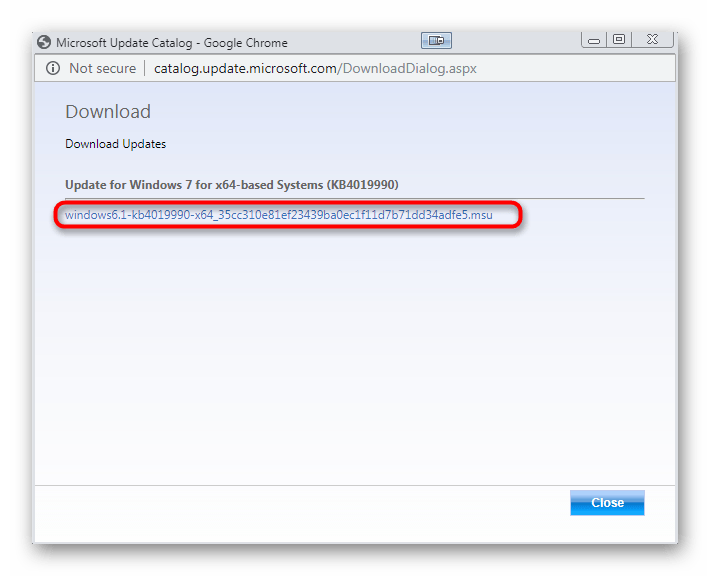
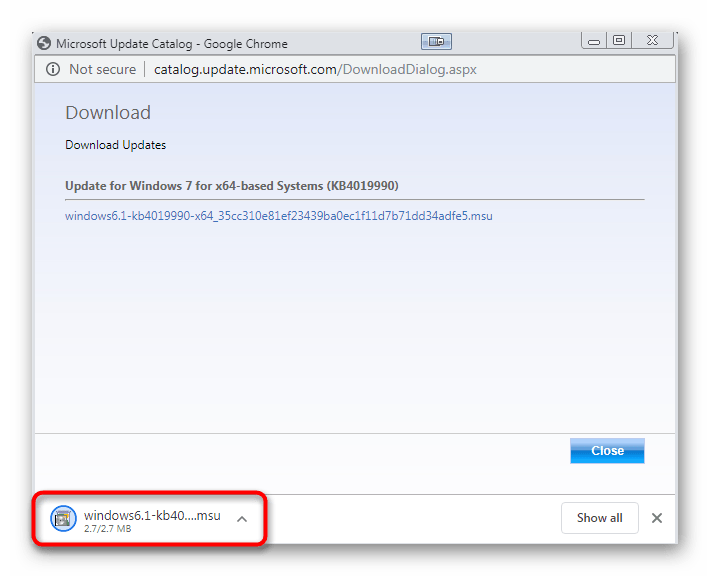

Способ 6: Проверка целостности системных файлов
Как мы уже говорили, приведенные методы нужно выполнять по порядку, поскольку они расставлены в соотношении эффективности. Повреждение целостности системных файлов очень редко приводит к появлению проблем с d3dcompiler_47.dll, однако такие случаи все же бывают. Потому мы советуем проверить это при помощи встроенного инструмента Виндовс, который запускается через команду sfc /scannow и сканирует абсолютно все компоненты ОС. Если же и во время проверки появится какая-то ошибка, придется задействовать дополнительный инструмент, тоже входящий в стандартный состав Виндовс. Детальные инструкции по этим темам вы найдете в отдельной статье на нашем сайте.
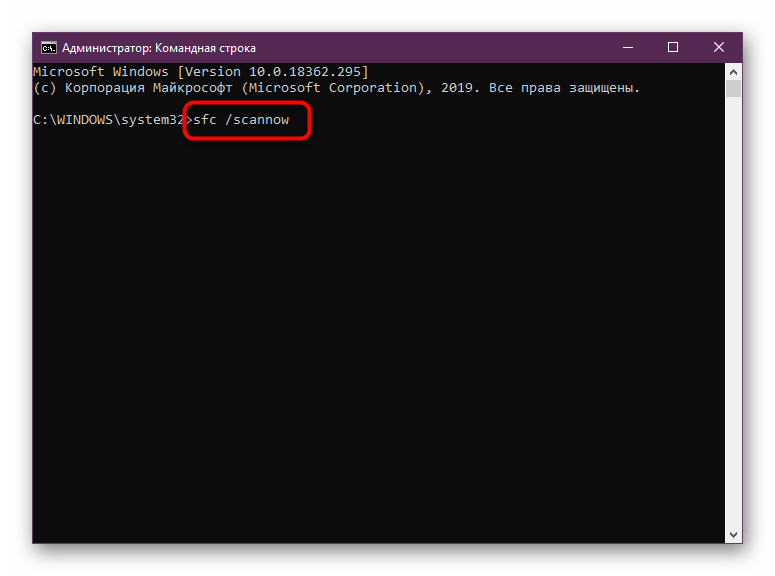
Подробнее: Использование и восстановление проверки целостности системных файлов в Windows
Это были все доступные варианты решения возникшей проблемы с библиотекой d3dcompiler_47.dll. Они должны помочь справиться с этой задачей быстро и просто. Однако следует отметить, что иногда ошибка появляется только при запуске какой-то конкретной программы или игры. Тогда рекомендуется переустановить ее, скачать другую версию или обратиться в официальную поддержку на сайте разработчиков.
 Наша группа в TelegramПолезные советы и помощь
Наша группа в TelegramПолезные советы и помощь
 lumpics.ru
lumpics.ru



Задайте вопрос или оставьте свое мнение